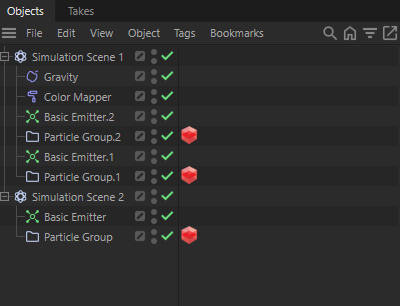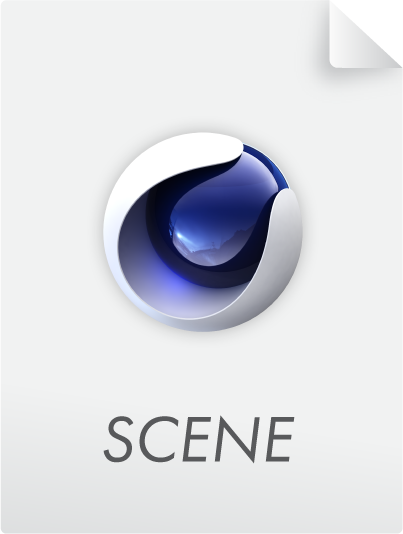
Cinema 4D 2024.4 introduce un sistema de partículas completamente nuevo que no sólo puede procesar cantidades mucho mayores de partículas más rápido que antes, sino que también permite influir detalladamente en el comportamiento de las partículas. El uso de Condiciones, Grupos y Modificadores lógicos desempeña aquí un papel especialmente importante. Se trata de nuevos grupos de objetos que encontrará -junto con los nuevos objetos Emisor- en el menú Simular. Los sistemas de partículas más antiguos siguen alojados allí para que puedas seguir utilizando tus viejos proyectos. Sin embargo, deberías empezar los nuevos proyectos que se benefician de las partículas directamente con el nuevo sistema de partículas, ya que ahora éste también puede utilizar tu tarjeta gráfica (GPU) y, por tanto, es correspondientemente más potente. Ya estás familiarizado con este principio por los otros sistemas de simulación de Cinema 4D, como la simulación de fuego y humo Pyro, la simulación de Tela o los sistemas de simulación de cuerpos blandos y rígidos.
Temas de esta introducción:
Las partículas suelen ser elementos puntuales que pueden tener distintas propiedades, como colores, tamaños, velocidades o animaciones rotacionales. En esta fase, las partículas recuerdan a simples partículas de polvo en el aire, por ejemplo, que pueden verse afectadas en su movimiento por fuerzas como la gravedad o el viento. Las partículas son especialmente interesantes porque podemos vincular a ellas cualquier otro objeto. Por ejemplo, las partículas también pueden representar granos de arena, hojas que caen o incluso modelos complejos como coches o personas. Esto es posible gracias a que las partículas no sólo representan posiciones en el espacio, sino que también tienen sus propias matrices que permiten escalar y alinear los objetos vinculados a las partículas según sea necesario. Piense, por ejemplo, en una flecha disparada o en un avión cuya punta vuela siempre hacia delante y se alinea con la trayectoria de vuelo.
Dado que sobre las partículas pueden actuar tanto fuerzas internas entre ellas como fuerzas externas, como el viento o la gravedad, también es posible simular comportamientos naturales, por ejemplo, un rebaño galopando por un paisaje o una bandada de pájaros o peces. Cuando se trabaja con cantidades muy grandes de partículas, es posible incluso crear estructuras masivas sin necesidad de vincular objetos a las partículas. Piense en la nieve o la arena, por ejemplo. Dado que las partículas también se pueden utilizar como puntos centrales para voxels, un Constructor de Volumen también se puede utilizar para crear objetos poligonales que pueden replicar el volumen ocupado por las partículas.
Las partículas pueden utilizarse para una gran variedad de efectos abstractos y animaciones sin tener que animar cada elemento implicado en la animación por separado. Las posibilidades de combinación con los demás sistemas de simulación abren opciones adicionales que antes sólo podían aplicarse con gran esfuerzo o mediante plug-ins externos.
Las partículas pueden ser convenientemente creadas y manejadas usando objetos especiales en el Gestor de Objetos, todos ellos se encuentran en el menú Simular de Cinema 4D. Estos elementos de partículas ya están clasificados en grupos lógicos, cuyo significado trataremos en la siguiente sección.
La película anterior muestra la simulación de una cascada estilizada con partículas simples sin geometría asignada. Los cambios de color también se calcularon automáticamente dentro de la simulación de partículas.
Para que los archivos sean pequeños y manejables, no contienen ninguna memoria caché de las partículas ni de las demás simulaciones utilizadas. Por lo tanto, para permitir una reproducción y renderización fluida con desenfoque de movimiento, debes calcular las cachés de los Grupos de Partículas contenidos. Encontrarás un botón Caché de objetos en la pestaña Caché de los objetos Grupo de partículas.
Las partículas siempre son útiles si quieres animar estructuras complejas y abstractas o si necesitas animar un gran número de objetos. Las posibilidades de las partículas van más allá de las de MoGraph, por ejemplo, ya que el número de partículas puede variar en cualquier momento en función de las reglas. Además, la simulación del comportamiento físico está prácticamente incorporada. Las partículas pueden tener velocidades y direcciones de vuelo individuales y reaccionar ante su entorno y otras partículas. Puede encontrar un ejemplo aquí:
 Imagen fija de la simulación de una cascada con partículas. La impresión de agua fluyendo se creó cambiando automáticamente el color de las partículas, el comportamiento del enjambre, la gravedad y renderizando con desenfoque de movimiento.
Imagen fija de la simulación de una cascada con partículas. La impresión de agua fluyendo se creó cambiando automáticamente el color de las partículas, el comportamiento del enjambre, la gravedad y renderizando con desenfoque de movimiento.
Además de este aspecto bastante típico de las animaciones de partículas, éstas también pueden mezclarse e interactuar con otras simulaciones. Por ejemplo, las partículas también pueden emitir llamas y humo utilizando la simulación Pyro o afectar a los valores de ponderación en una Etiqueta de Mapa de Vértices. En estas páginas encontrará una introducción y más ejemplos del uso de las simulaciones Pyro.
Aquí encontrará algunos ejemplos de partículas:
Las propias partículas no tienen masa y, por tanto, no pueden mover otros objetos dinámicos cuando chocan, pero con un pequeño truco esto también es posible. Aquí, por ejemplo, usamos un objeto Clonador MoGraph para unir esferas de Cuerpo Rígido a las partículas. El efecto funciona porque utilizamos un valor alto para Posición de seguimiento en la etiqueta Cuerpo Rígido. Esto obliga a las esferas clonadas a permanecer siempre cerca de las partículas.
De este modo, las esferas clonadas reaccionan al plano oscilante y parece como si las propias partículas pudieran hacer oscilar el plano:
Además, las partículas dentro de los Grupos de Partículas se gestionan como puntos normales. Esto significa que también pueden moldearse con deformadores o transformarse en formas orgánicas en combinación con un Volume Builder, por ejemplo. Puede encontrar ejemplos aquí:
Ten en cuenta que en esta escena primero hay que crear una caché para el grupo Partículas para poder calcular la deformación a lo largo de las splines (ver pestaña Caché del grupo Partículas. Utilice el botón para Calcular objeto).
Como alternativa al uso de un cálculo de caché, la Envoltura Spline también puede colocarse directamente bajo el trazador para deformar las trayectorias trazadas de las partículas a lo largo de las splines.
Como ya se ha mencionado, el sistema de partículas ofrece varias opciones para controlar la creación y las propiedades de las partículas. Echemos un vistazo a estos elementos, que puedes encontrar en el menú Simular de Cinema 4D y que aparecen como objetos normales en el Gestor de Objetos cuando se llaman.
Si le interesan directamente determinadas categorías, aquí encontrará los enlaces para un acceso rápido:
Un Emisor determina el lugar de formación de las partículas y qué propiedades deben tener al principio. Suelen ser su dirección y velocidad de vuelo iniciales o su color y tamaño. Se dispone de varios Emisores, en función de dónde se vayan a generar las partículas:
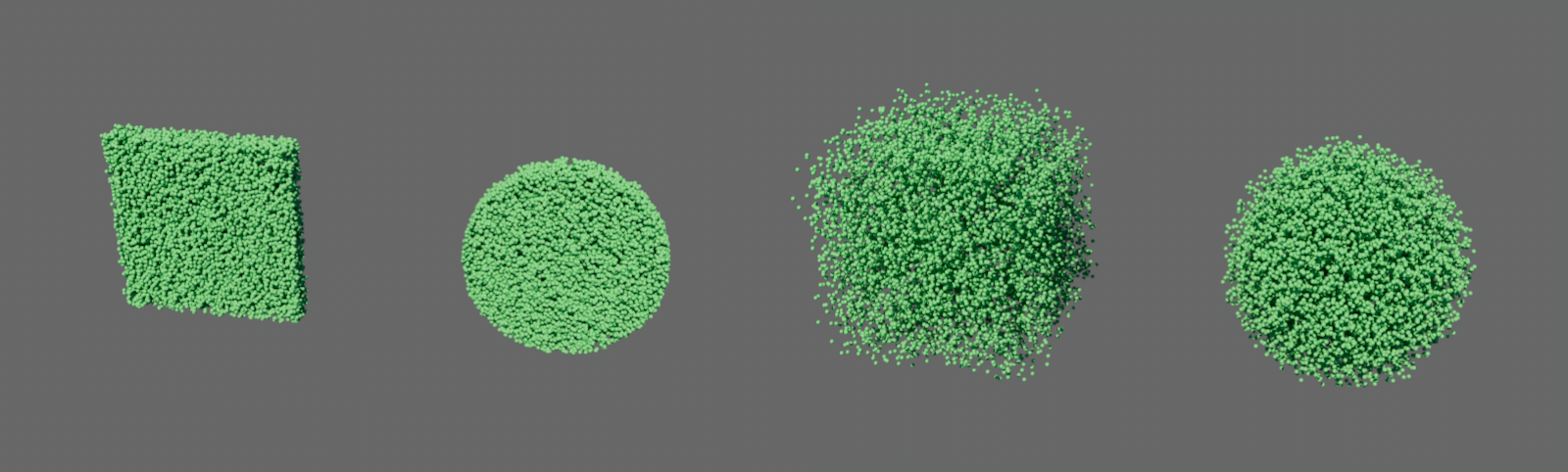 En cada uno de estos ejemplos, se seleccionaron 10.000 partículas con una velocidad de propagación baja. De izquierda a derecha, se utilizaron como formas emisoras un rectángulo, un disco, un cubo y una esfera.
En cada uno de estos ejemplos, se seleccionaron 10.000 partículas con una velocidad de propagación baja. De izquierda a derecha, se utilizaron como formas emisoras un rectángulo, un disco, un cubo y una esfera. Dos ejemplos del uso de un emisor de malla. A la izquierda, los degradados de un paisaje se han convertido en un mapa de vértices, que crea partículas en el paisaje. A la derecha, una banda poligonal ondulada emite partículas. También en este caso se varió la distribución de las partículas mediante un mapa de vértices. Los tamaños y colores también eran variados. Para ello se utilizan objetos modificadores independientes.
Dos ejemplos del uso de un emisor de malla. A la izquierda, los degradados de un paisaje se han convertido en un mapa de vértices, que crea partículas en el paisaje. A la derecha, una banda poligonal ondulada emite partículas. También en este caso se varió la distribución de las partículas mediante un mapa de vértices. Los tamaños y colores también eran variados. Para ello se utilizan objetos modificadores independientes.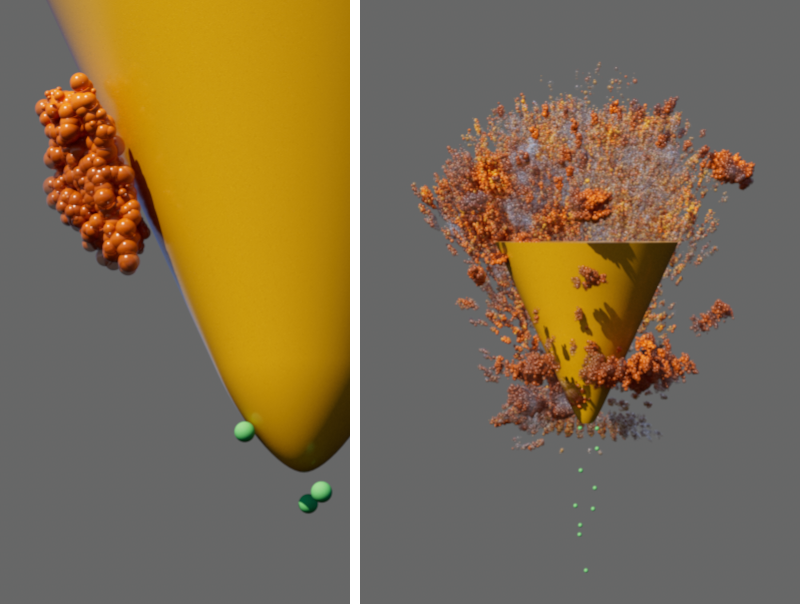 En este ejemplo, las partículas verdes golpean un cono desde abajo y chocan con él. Estas colisiones se utilizan como desencadenante de un Emisor de reproducción, que sustituye cada partícula que colisiona por muchas partículas nuevas.
En este ejemplo, las partículas verdes golpean un cono desde abajo y chocan con él. Estas colisiones se utilizan como desencadenante de un Emisor de reproducción, que sustituye cada partícula que colisiona por muchas partículas nuevas.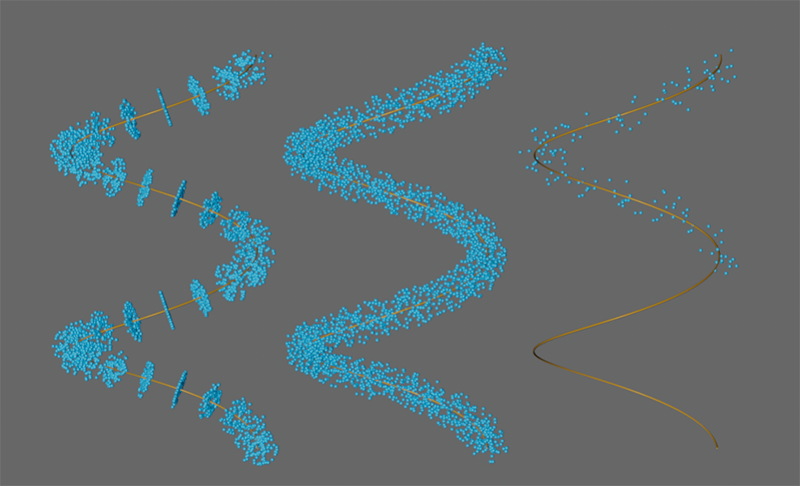 Las partículas pueden generarse, por ejemplo, en secciones fijas, dentro de un volumen tubular o sólo en una parte de la spline.
Las partículas pueden generarse, por ejemplo, en secciones fijas, dentro de un volumen tubular o sólo en una parte de la spline.Para todos los Emisores, debe tenerse en cuenta que sólo definen las Condiciones que determinan la ubicación y las propiedades iniciales de las partículas. En cuanto una partícula ha sido generada, deja de tener conexión con el Emisor. Por lo tanto, ya no es posible, por ejemplo, agrupar objetos que vayan a utilizarse en lugar de partículas directamente en el Gestor de Objetos bajo un Emisor. En su lugar, todas las partículas se gestionan en Grupos de Partículas especiales. Si ya ha trabajado con el antiguo sistema Thinking Particles, puede que esté familiarizado con este principio.
Por este motivo, se creará automáticamente un objeto Grupo de Partículas adicional cuando se llame al primer objeto Emisor. Todas las partículas generadas se gestionarán entonces en este grupo. Son también estos objetos de Grupo de Partículas a los que se les asignará automáticamente una Etiqueta de Objeto Redshift para poder renderizar las partículas directamente como objetos visibles. Alternativamente, estos Grupos de Partículas también pueden usarse a través del Clonador MoGraph u objetos Matriz para colocar sistemas de ejes o cualquier otro objeto. También es posible utilizar estos Grupos de Partículas junto con los vóxeles de un objeto Constructor de Volumen.
Los Grupos de Partículas son necesarios para gestionar las partículas creadas por los Emisores. Además, la apariencia de las partículas en las vistas y el almacenamiento en caché de las partículas pueden controlarse mediante grupos. Siempre se requiere al menos un Grupo de Partículas en la escena si se quiere trabajar con partículas. El primer objeto Grupo de Partículas también se creará automáticamente cuando invoques tu primer objeto Emisor.
Los grupos también pueden crearse manualmente a través del menú Simular o, en algunos casos, directamente, por ejemplo, mediante los botones Crear Grupo de los Emisores.
Los grupos ofrecen diferentes formas que se pueden utilizar para mostrar las partículas en los Viewports. En función de la forma seleccionada, también puede leerse la orientación o dirección de vuelo de las partículas. Estas formas no se pueden renderizar de esta manera, pero asignando una Etiqueta de Objeto Redshift, también se pueden seleccionar varias formas en un menú Modo en la sección Partículas, que se puede utilizar para renderizar. Sin esta etiqueta, las partículas sólo se renderizarán como esferas por defecto. Estas son las diferentes formas de visualización de un Grupo de Partículas:
 Aquí se han utilizado varios modos de dibujo en el objeto Grupo de partículas. De izquierda a derecha, son Puntos, Flechas y Marcass.
Aquí se han utilizado varios modos de dibujo en el objeto Grupo de partículas. De izquierda a derecha, son Puntos, Flechas y Marcass.
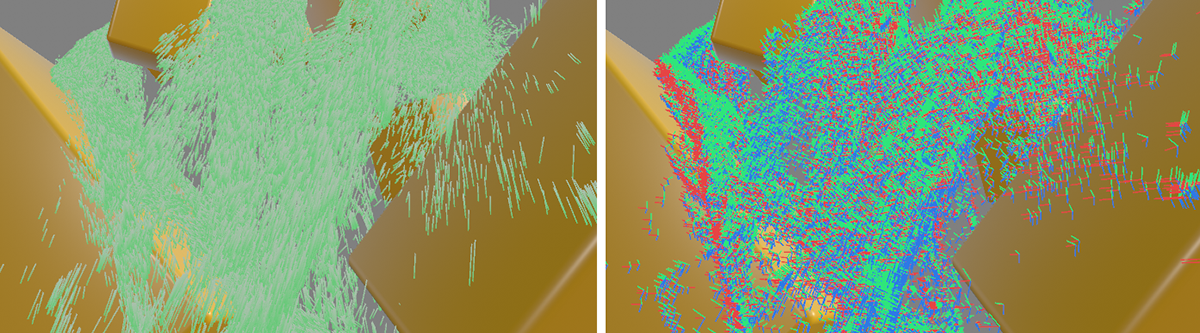 Aquí se han utilizado varios modos de dibujo en el objeto Grupo de partículas. Las líneas se ven a la izquierda y las asas a la derecha.
Aquí se han utilizado varios modos de dibujo en el objeto Grupo de partículas. Las líneas se ven a la izquierda y las asas a la derecha.
Además de las formas mostradas, el Radio de las partículas también puede ser dibujado como un círculo usando una opción (ver imagen abajo). El Radio representa el tamaño de cada partícula. Esta es una de las propiedades que se pueden definir directamente en el Emisor.
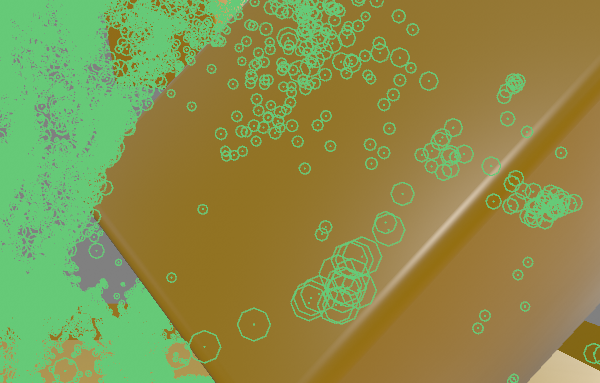 Aquí, la visualización de puntos se combinó con la opción Dibujar radio para poder examinar el tamaño de las partículas sin renderizar.
Aquí, la visualización de puntos se combinó con la opción Dibujar radio para poder examinar el tamaño de las partículas sin renderizar.
Además de estos ajustes más formativos, también se puede afectar al color de la pantalla de partículas del grupo. Los Emisores ya dan los colores de las partículas cuando se crean, pero estos también pueden ser reemplazados a través de los grupos para su visualización en las vistas. Esto puede ser útil si desea utilizar la coloración de las partículas para identificar directamente qué partículas se gestionan en qué grupo cuando se utilizan muchos grupos. El color visible en el renderizado también puede definirse a través de los materiales que asignes a los grupos.
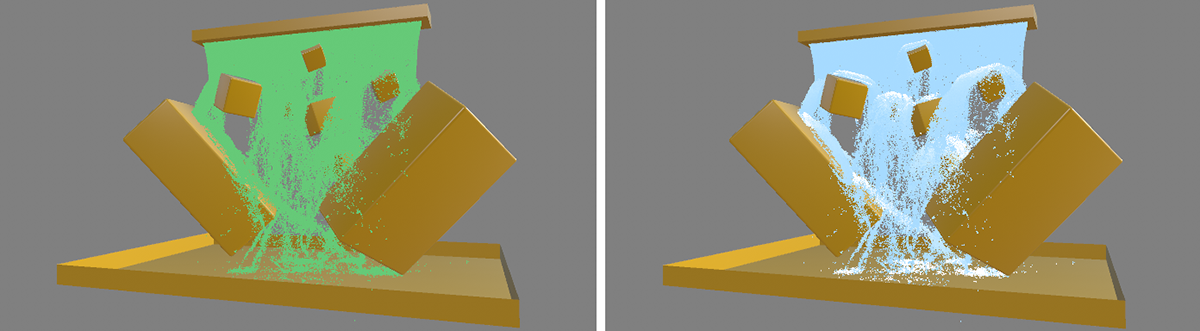 Aquí se ha utilizado el ajuste Ninguno para el modo de sobrescritura. Las partículas reciben sus colores directamente del Emisor (mostrado a la izquierda) o a través de Modificadores especiales, como el objeto Mapeador de Color. También se puede utilizar para crear degradados de color individuales, como el de la derecha.
Aquí se ha utilizado el ajuste Ninguno para el modo de sobrescritura. Las partículas reciben sus colores directamente del Emisor (mostrado a la izquierda) o a través de Modificadores especiales, como el objeto Mapeador de Color. También se puede utilizar para crear degradados de color individuales, como el de la derecha.
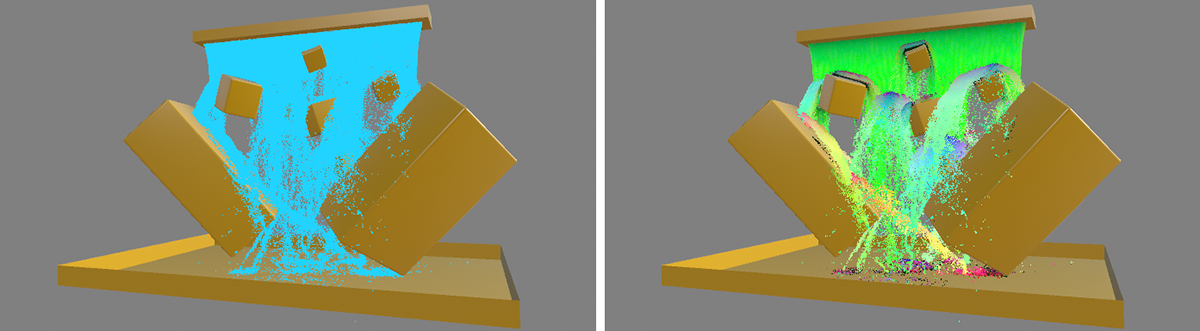 En la imagen de la izquierda, se ha utilizado el ajuste Constante y se ha seleccionado un nuevo color en el grupo, que ahora recolorea las partículas verdes originales. La parte derecha de la imagen muestra las coloraciones en modo Dirección . Las partículas se colorean según su dirección de movimiento. Los movimientos a lo largo del eje X se colorean en rojo, a lo largo del eje Y en verde y los movimientos a lo largo de la dirección Z en azul.
En la imagen de la izquierda, se ha utilizado el ajuste Constante y se ha seleccionado un nuevo color en el grupo, que ahora recolorea las partículas verdes originales. La parte derecha de la imagen muestra las coloraciones en modo Dirección . Las partículas se colorean según su dirección de movimiento. Los movimientos a lo largo del eje X se colorean en rojo, a lo largo del eje Y en verde y los movimientos a lo largo de la dirección Z en azul.
Los grupos de partículas son el núcleo de la simulación de partículas, ya que contienen las partículas y las ponen a disposición de las funciones que definen las fuerzas o asignan colores, por ejemplo. Estos objetos se encuentran en los grupos Condiciones y Modificadores que se comentan a continuación. Si, por ejemplo, desea aplicar la gravedad a partículas que se gestionan en diferentes grupos, también puede utilizar Multigrupos. En ellos se pueden definir varios grupos de su simulación. Multigrupos hará que todas las partículas de los grupos listados estén disponibles automáticamente sin que usted tenga que cambiar la división en grupos existente de las partículas. En la sección Modificadores encontrará un ejemplo de cómo utilizarlos.
Como ya se ha mencionado, las partículas sólo son visibles inicialmente como esferas en el renderizado y, por tanto, a menudo sólo se utilizan como marcadores de posición, por ejemplo, para otros objetos. Las formas se pueden asignar a las partículas directamente a través de una Etiqueta de Objeto Redshift, que puede asignar al Grupo de Partículas en el Gestor de Objetos (haga clic con el botón derecho en el Grupo de Partículas y seleccione RenderizarEtiquetas/Objeto RS). En esta etiqueta encontrará una categoría separada, Partículas, en la que podrá elegir entre varios formatos de visualización:
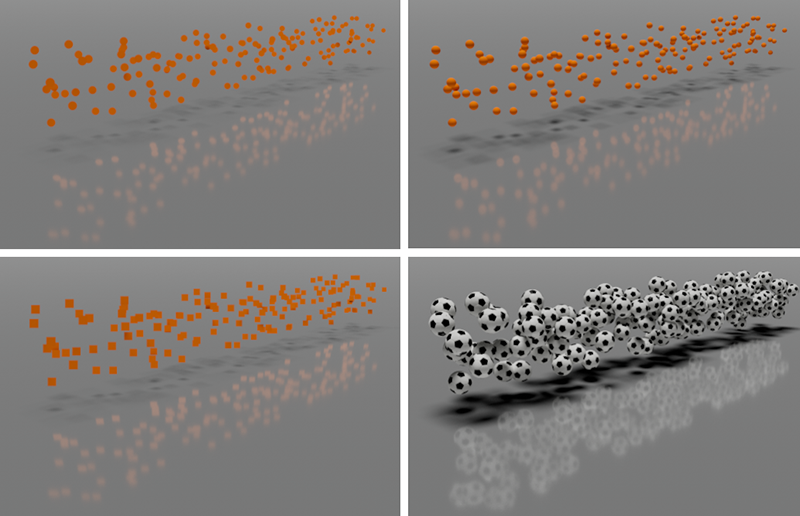 La columna de la izquierda muestra las formas 2D Instancias de punto (arriba) e Instancias de cuadrado (abajo). Las instancias de la esfera pueden verse en la parte superior derecha para comparar. Observa cómo el sombreado de las partículas y sus sombras son más detallados. El uso de Esferas Optimizadas sería idéntico. En la parte inferior derecha, un objeto bola fue llamado desde el Navegador de Activos y asignado como una forma de partícula personalizada utilizando la etiqueta Objeto de Redshift.
La columna de la izquierda muestra las formas 2D Instancias de punto (arriba) e Instancias de cuadrado (abajo). Las instancias de la esfera pueden verse en la parte superior derecha para comparar. Observa cómo el sombreado de las partículas y sus sombras son más detallados. El uso de Esferas Optimizadas sería idéntico. En la parte inferior derecha, un objeto bola fue llamado desde el Navegador de Activos y asignado como una forma de partícula personalizada utilizando la etiqueta Objeto de Redshift.
Como también puede verse en las imágenes anteriores, los colores de las partículas se adoptan automáticamente para la visualización de las formas estándar en la etiqueta Objeto de Redshift. Sólo tendrá que crear un material Redshift si desea utilizar sus propias formas o materiales individuales, por ejemplo, con reflejos o transparencias personalizados. Por lo tanto, veremos cómo evaluar las propiedades cromáticas de las partículas de un material.
Además de utilizar la Etiqueta Objeto de Redshift, un objeto Clonador MoGraph también puede ser utilizado en Modo Objeto, por ejemplo, para renderizar cualquier objeto en lugar de las partículas. En este caso, sin embargo, deberías asignar una Etiqueta de Objeto Redshift a los Grupos de Partículas y seleccionar el Modo Desactivado para que las típicas esferas de partículas no se rendericen además de la geometría clonada.
El uso del objeto Clonador tiene incluso algunas ventajas sobre la etiqueta de objeto de Redshift. Esto significa que no sólo se pueden clonar diferentes objetos de forma aleatoria y secuencial en los sistemas de partículas, sino que también se pueden controlar mediante modificadores MoGraph. El objeto Clonador también ofrece opciones, por ejemplo, para mostrar un alargamiento de las formas de las partículas en función de la velocidad de vuelo de las partículas. También es más fácil utilizar objetos animados como formas de partículas de este modo, ya que el objeto Clonador puede sincronizar automáticamente la velocidad de reproducción de las animaciones con la velocidad de las partículas, por ejemplo.
Encontrarás toda la información sobre el uso del objeto Clonador MoGraph con partículas en esta página de la documentación.
En general, tiene sentido guardar las simulaciones como caché antes de renderizarlas. Esto es especialmente útil si no desea renderizar directamente desde el inicio del tiempo de simulación, por ejemplo, el primer fotograma desde el que un Emisor emite partículas, sino sólo cuando ya han pasado varias imágenes de simulación y las partículas ya se han distribuido. Lo mismo ocurre si quieres que tus partículas reaccionen ante otros objetos o simulaciones, por ejemplo. El almacenamiento previo en caché también es útil para el renderizado con Motion Blur.
Esto puede iniciarse muy fácilmente directamente en el Grupo de Partículas, donde puede encontrar su propia categoría de Caché. Basta con hacer clic en el botón Objeto de cach é para calcular y guardar un archivo de caché para este grupo. Se te pedirá una ruta de guardado. Una vez finalizado el almacenamiento en caché, la simulación se desactivará y se eliminará completamente del archivo. Esto también permite saltar en el tiempo. El resultado de la simulación que se muestra es siempre correcto.
Sólo si quieres cambiar algo en la simulación puedes desactivar el Modo Caché del Grupo de Partículas y volver a ejecutar la simulación para poder ver los cambios en los parámetros. A continuación, la simulación puede guardarse de nuevo como caché.
Este principio de cálculo de cachés está disponible para todos los sistemas de simulación de Cinema 4D, como las simulaciones Pyro o las simulaciones de Cuerpos Rígidos. Haga clic en el botón Caché de escena para calcular y guardar directamente las cachés de todas las demás simulaciones de su escena.
El sistema de partículas ofrece varias opciones para asignar colores y valores alfa. Por ejemplo, encontrará ajustes de color directamente en los Emisores que pueden asignar un color constante o colores aleatorios a partir de un gradiente de color. Cuando hablemos de los Modificadores, conocerá otras opciones, por ejemplo, para cambiar el color de las partículas.
Si utiliza las formas predefinidas de la etiqueta de objetos de Redshift para renderizar las partículas, estos colores se leen automáticamente y se transfieren a las formas de partículas mostradas sin necesidad de un material. Incluso cuando se utiliza un objeto Clonador MoGraph, los colores de las partículas se transfieren automáticamente a los colores de los objetos clonados, siempre que no tengan sus propios materiales.
Sin embargo, si desea utilizar objetos personalizados ya texturizados, se renderizarán sus propios materiales en su lugar. Sin embargo, también existe la opción de leer los colores de las partículas dentro de un Material Redshift para que puedan ser utilizados para cualquier propiedad en el material.
Para ello, cree primero un Material estándar Redshift, por ejemplo, y ábralo en el Editor de nodos. Luego añada el Nodo de Datos de Usuario de Color desde el Navegador de Activos, que puede encontrar allí bajoUtilidad/Datos de Usuario. En los ajustes de este Nodo, encontrará el parámetro Nombre del atributo con un botón Preajustes... detrás. Haga clic en este botón para mostrar las categorías con valores de color disponibles en su escena. Abra allí el Grupo de Partículas. Allí encontrará la entrada para el Color de las partículas. Esta selección le proporciona ahora la información de color de las partículas a la salida del Nodo de Datos de Usuario Color. Puede conectar esta salida a la Entrada de Color del Nodo Estándar RS, por ejemplo.
Si simplemente quieres transferir los colores de las partículas al canal de color de un material, también puedes llamar directamente al Material de Partículas Redshift, que puedes encontrar en Crear/Materiales en el Gestor de Materiales, por ejemplo.
Si sus partículas también contienen valores alfa, también puede hacer que éstos se lean en el material. Los valores alfa son valores comprendidos entre 0,0 y 1,0, es decir, los denominados escalares o valores de coma flotante. Estos pueden leerse a través de un Nodo de Datos de Usuario Scalar, que también puedes encontrar en el Navegador de Activos enUtilidad/Datos de Usuario. A continuación, también debe seleccionarse allí el canal correcto. Por lo tanto, también encontrará allí un botón Presets.... Seleccione la entrada Transparencia (XP) del grupo Partículas. Los valores alfa de las partículas están ahora disponibles en la salida del Nodo Datos de Usuario: Escalar. Podrían conectarse a la entrada Opacidad del material estándar RS, por ejemplo. También se puede utilizar para controlar el color de Emisión o cualquier valor de Peso, por ejemplo. También puede utilizar los valores alfa de las partículas para controlar otras propiedades del material además de la Opacidad.
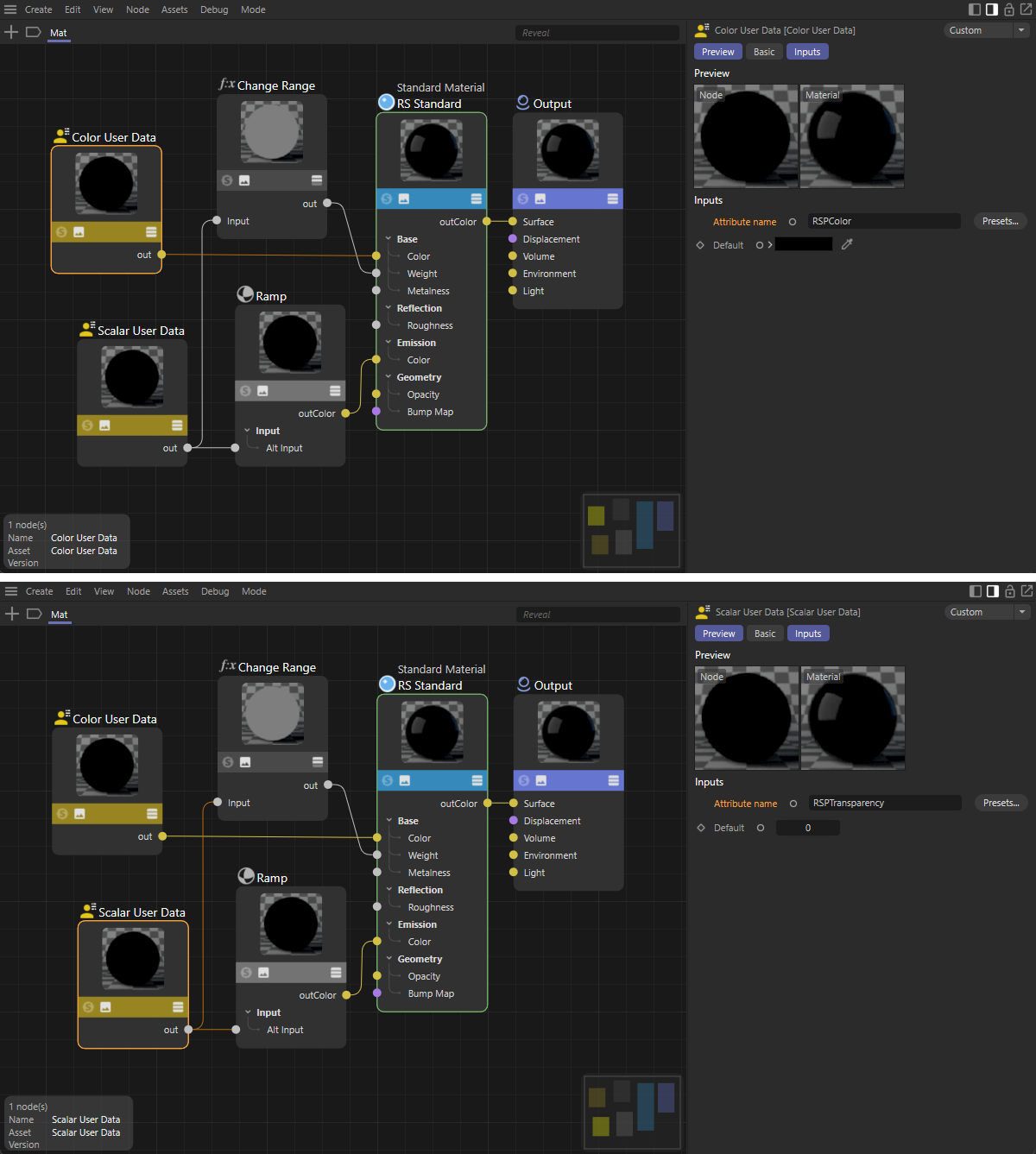 Arriba puedes ver la configuración del Nodo de Datos de Usuario Color, con el que se leen los valores de color de las partículas como colores para el material. La mitad inferior de la imagen se centra en el Nodo de Datos de Usuario Escalar, que se utiliza aquí para leer los valores alfa de los colores de las partículas. La configuración del Nodo muestra dos posibles usos de estos valores alfa en el control de los colores de afectación y emisión.
Arriba puedes ver la configuración del Nodo de Datos de Usuario Color, con el que se leen los valores de color de las partículas como colores para el material. La mitad inferior de la imagen se centra en el Nodo de Datos de Usuario Escalar, que se utiliza aquí para leer los valores alfa de los colores de las partículas. La configuración del Nodo muestra dos posibles usos de estos valores alfa en el control de los colores de afectación y emisión.
Una vez que haya configurado el material según sus necesidades, aún debe asignarlo en el Gestor de objetos. Si asigna las formas de partículas a través de una etiqueta Redshift Object y utiliza una de las formas incorporadas allí, debe asignar el material directamente al grupo de partículas. Sólo si utiliza objetos definidos por el usuario, el material pertenecerá al objeto correspondiente que haya definido como objeto personalizado en la etiqueta de objetos de Redshift.
Esto también se aplica si usas un objeto Clonador MoGraph en Modo Objeto para clonar otros objetos al Grupo de Partículas. A continuación, el material puede asignarse directamente al objeto Clonador. Sin embargo, para transferir los colores de las partículas a los objetos clonados, debe usarse MoGraph/Color en las Preconfiguraciones de Nodo de Datos de Usuario de Color... para obtener el valor de color. Actualmente no es posible utilizar el valor alfa de los colores de las partículas en combinación con un objeto Clonador.
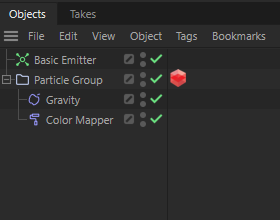
|
Ya has visto cómo se crean y gestionan las partículas en un grupo. Las partículas de un grupo pueden verse afectadas con Fuerzas y Modificadores. Las fuerzas ya se conocen del antiguo sistema de partículas, por ejemplo, y pueden encontrarse en el menú Simular, en Fuerzas. Allí encontrarás, por ejemplo, fuerzas comunes como la Gravedad o el Viento para simular la gravedad terrestre y los movimientos del aire. Seleccione allí el objeto de fuerza deseado y dispóngalo bajo el Grupo de Partículas. Por tanto, las partículas de este grupo se ven afectadas por estas fuerzas. Aquí encontrará una descripción detallada de todos estos objetos Kraft. Los objetos especiales Modificador, que encontrará en Simular/Modificador, funcionan de forma similar. También se suelen clasificar en función del grupo a cuyas partículas pretenden afectar (véase la imagen). |
El modificador Mapeador de color se puede utilizar para asignar gradientes de color y alfa. Para ello, seleccione primero la Fuente que se utilizará para asignar los colores mediante este Modificador:
El ejemplo que se muestra a continuación utiliza la propiedad Porcentaje de edad, que se refiere a la Vida útil de las partículas indicadas en el Emisor. El tiempo de vida de las partículas se establece por defecto en infinito(Tiempo de vida = 0) y por lo tanto debe limitarse manualmente en el Emisor para poder implementar la coloración basada en el Tiempo de vida.
Una partícula que acaba de ser creada tendrá entonces un Porcentaje de Edad del 0%. Este valor aumenta linealmente hasta el 100% hasta que llega al final de su vida útil. En este ejemplo, también definimos los valores Inferior y Superior en consecuencia. Un valor inferior de lectura provoca una eliminación de color en el borde izquierdo del gradiente de color. Las partículas con un valor de Porcentaje de antigüedad superior provocan una eliminación de color en el borde derecho del degradado. Este principio también funciona en consecuencia cuando se utilizan otras propiedades de las partículas, como la Velocidad o el Radio de las partículas.
Puede editar los colores dentro del degradado haciendo clic en la pequeña flecha a la izquierda del degradado para hacer visibles los ajustes de su pestaña de color. Si hace clic en la pestaña de color del degradado, podrá editar su posición exacta y su valor de color debajo del degradado. Las nuevas fichas de color se crean automáticamente al hacer clic en el degradado. Las pestañas de color que no sean necesarias pueden arrastrarse simplemente hacia arriba o hacia abajo fuera del degradado con el ratón.
Una vez conimaginados los colores deseados, también puede conimaginar sus valores alfa. Para ello, active la opción Editar alfa situada debajo del degradado. Esto oculta el degradado de color y lo sustituye por un degradado en escala de grises. Puedes definir cualquier número de fichas de color personalizadas y ajustar sus valores de brillo. El blanco representa los colores completamente visibles y el negro, la transparencia total. Si desea ver el efecto de sus valores alfa en el gradiente de color, active también la opción Mostrar resultado.
Si ahora colocas este Modificador Mapeador de Color bajo el Grupo de Partículas y ejecutas la animación, podrás observar el cambio de color de las partículas (ver imagen inferior). Los valores alfa no se incluyen en la visualización en la ventana gráfica. Sin embargo, como se explica en la sección sobre el uso de materiales para el renderizado de partículas, esta información alfa también puede leerse a través de un Nodo de Datos de Usuario Escalar y utilizarse para controlar varias propiedades del material.
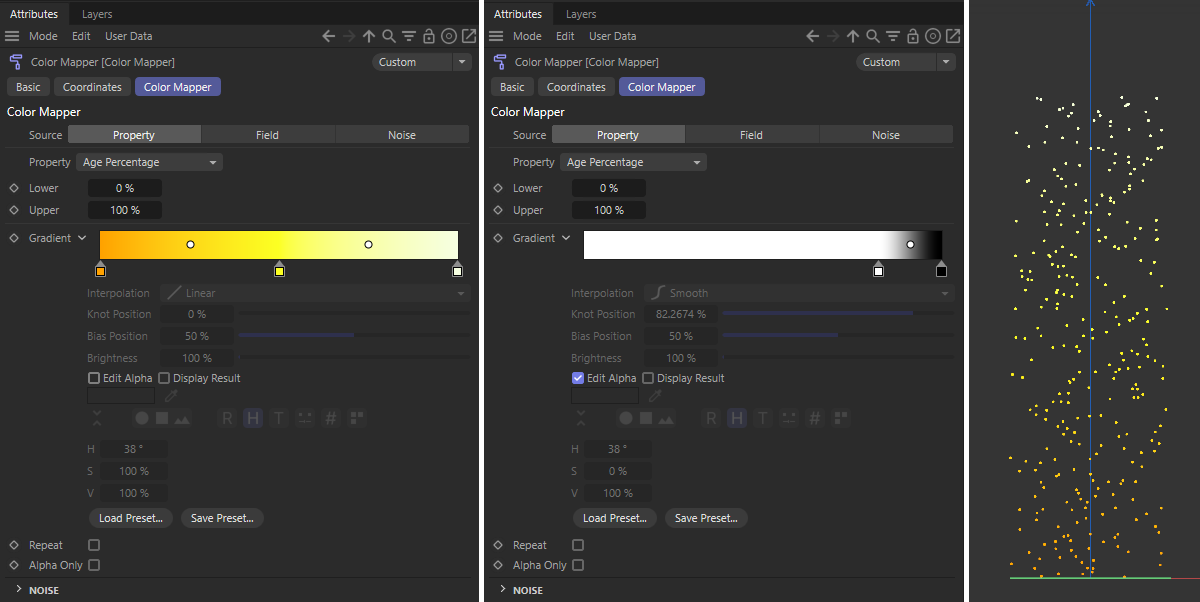 Aquí, un modificador de mapeador de color se establece de modo que el porcentaje de edad de las partículas se utiliza para leer un gradiente de color. Según el estado de la opción Editar alfa , los colores y los valores alfa pueden configurarse por separado. En el extremo derecho puede ver un posible resultado en el que las partículas cambian de color según su Porcentaje de Edad.
Aquí, un modificador de mapeador de color se establece de modo que el porcentaje de edad de las partículas se utiliza para leer un gradiente de color. Según el estado de la opción Editar alfa , los colores y los valores alfa pueden configurarse por separado. En el extremo derecho puede ver un posible resultado en el que las partículas cambian de color según su Porcentaje de Edad.
De forma similar al Mapeador de Color, se puede utilizar un Mapeador de Datos para evaluar las propiedades de las partículas, los objetos de campo o el ruido con el fin de afectar a las propiedades individuales de las partículas. A continuación encontrará algunos ejemplos.
Primero utilizamos un mapeador de datos para vincular la distancia recorrida por las partículas con el componente rojo de su color. Mientras que el Mapeador de color sólo puede controlar el color completo y su valor alfa, el Mapeador de datos puede utilizarse para controlar cada color individual y componente alfa. Para controlar un valor de color completo (rojo, verde y azul), habría que utilizar tres Data Mappers.
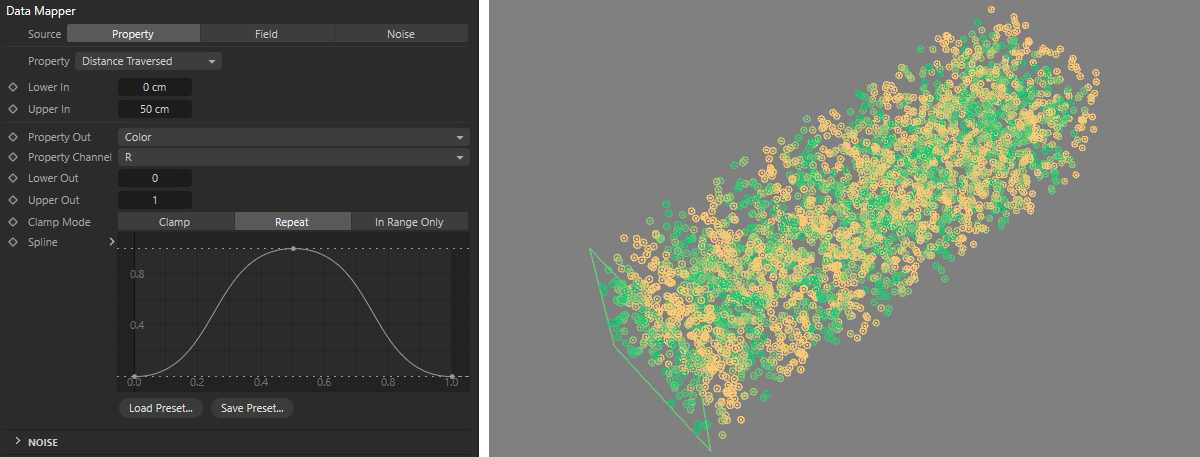 Aquí se registra la distancia recorrida por las partículas y se evalúa en relación con los valores In inferior e In superior . Por ejemplo, un componente de un vector o un color pueden modificarse a través del ajuste Property Out y su modo Property . Aquí, el componente rojo de los colores de las partículas se incrementa a 1 y luego se reduce a 0 cada 50 unidades de distancia recorridas. Esta repetición cíclica se activa mediante el ajuste Repetición en el modo Pinza.
Aquí se registra la distancia recorrida por las partículas y se evalúa en relación con los valores In inferior e In superior . Por ejemplo, un componente de un vector o un color pueden modificarse a través del ajuste Property Out y su modo Property . Aquí, el componente rojo de los colores de las partículas se incrementa a 1 y luego se reduce a 0 cada 50 unidades de distancia recorridas. Esta repetición cíclica se activa mediante el ajuste Repetición en el modo Pinza.
Como se ha demostrado anteriormente para los valores de color individuales, los componentes individuales, por ejemplo, los vectores de Velocidad, también se pueden cambiar. En el siguiente ejemplo, se utiliza un Campo Esférico para cambiar el componente X de la velocidad entre 0 y 100. El valor Lower Out se aplica al borde exterior del campo y el valor Upper Out se utiliza en la zona interior del campo. Como resultado, el flujo de partículas inicialmente en forma de cuádruple se desplaza hacia un lado a lo largo del eje X positivo.
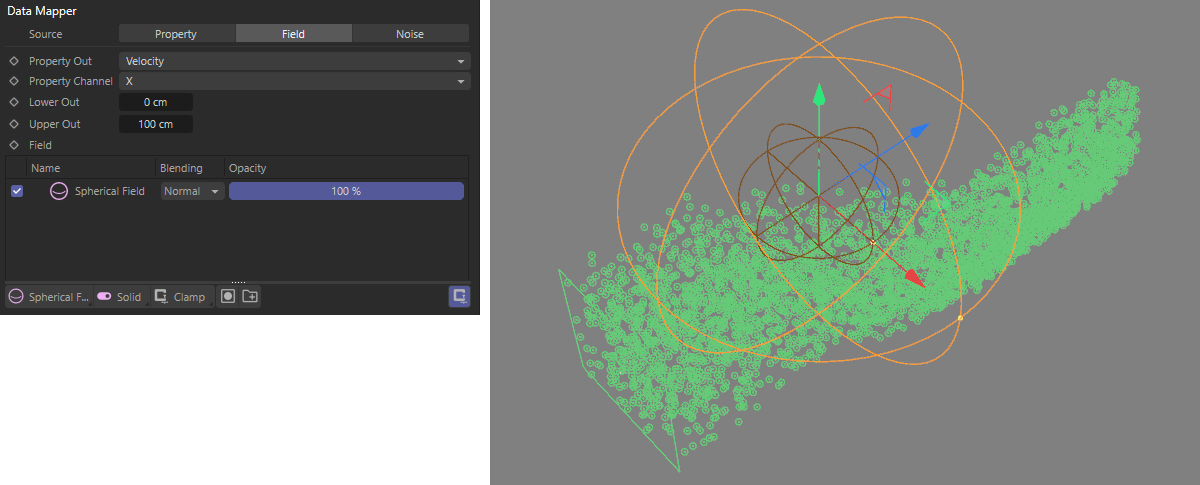 Aquí se utiliza un Campo Esférico para aumentar el componente X de las velocidades de las partículas hasta 100. Este componente vuelve a reducirse a 0 en la zona exterior del Campo. El flujo de partículas permanece constante en su dirección tras abandonar el Campo.
Aquí se utiliza un Campo Esférico para aumentar el componente X de las velocidades de las partículas hasta 100. Este componente vuelve a reducirse a 0 en la zona exterior del Campo. El flujo de partículas permanece constante en su dirección tras abandonar el Campo.
El tamaño del radio, por ejemplo, también puede controlarse utilizando el mismo principio. En el siguiente ejemplo, se vuelve a utilizar un campo esférico. Las partículas tienen un radio de 2 cm en el exterior del campo y un radio de 0,1 cm en el centro. Si activas la opción de Dibujar Radio en el Grupo de Partículas, el cambio de Radio ya se puede ver directamente en los Viewports sin renderizar.
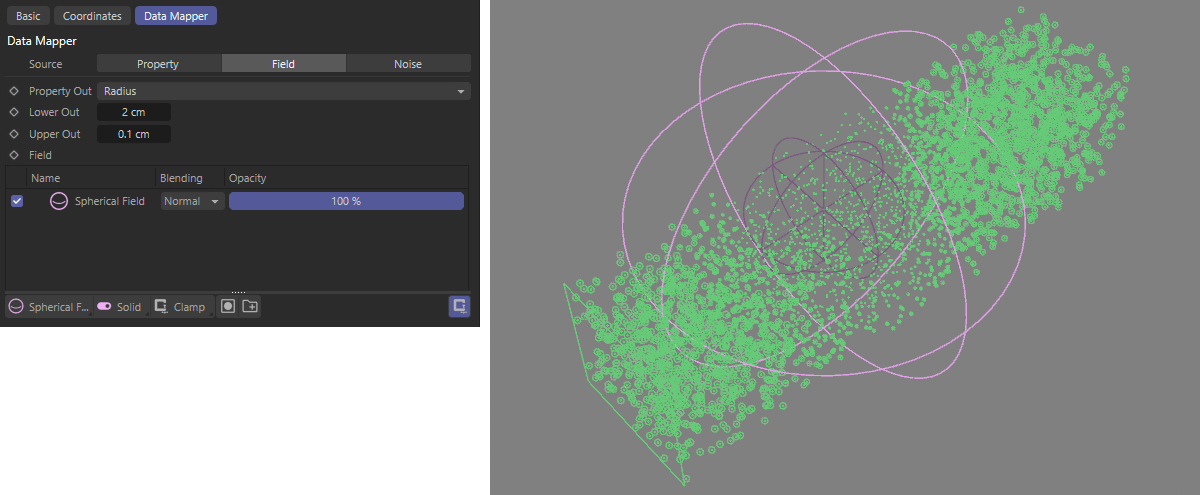 Aquí, el Radio de las partículas dentro de un Campo Esférico se cambia entre 2 cm y 0,1 cm.
Aquí, el Radio de las partículas dentro de un Campo Esférico se cambia entre 2 cm y 0,1 cm.
Además de afectar a los colores y las propiedades de las partículas, éstas también pueden combinarse con simulaciones físicas. Por ejemplo, encontrará un modificador de colisión que se puede utilizar para evaluar las distancias entre las partículas y otra geometría. A continuación, las partículas pueden disponer de los ajustes típicos para Rebote o Fricción dinámica, por ejemplo. Para ello, deben asignarse Etiquetas Colisionadoras a los objetos correspondientes que van a interactuar con las partículas. Puede encontrar estas etiquetas en el Gestor de objetos, en Etiquetas/Etiquetas de simulación/Colisión.
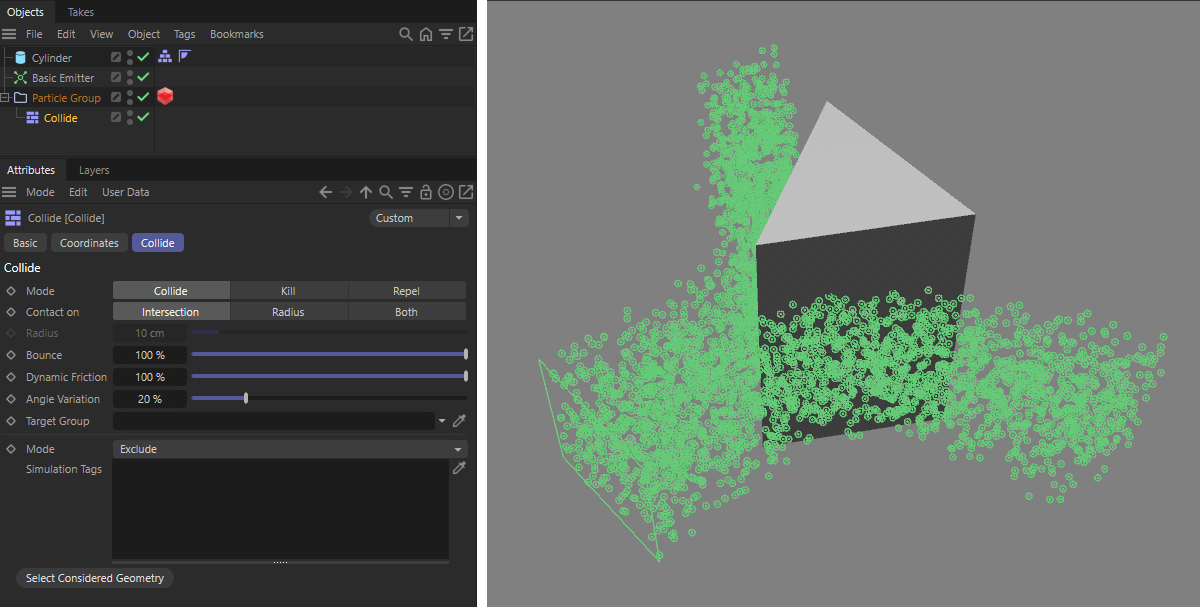 Gracias al modificador de colisión, las partículas pueden rebotar en objetos que tengan una etiqueta de colisión.
Gracias al modificador de colisión, las partículas pueden rebotar en objetos que tengan una etiqueta de colisión.
Como puede verse en la parte izquierda de la imagen anterior, el modificador Colisión también ofrece la opción de definir un grupo objetivo. Esto asigna automáticamente las partículas que colisionan a un grupo diferente, lo que facilita la asignación de Modificadores, por ejemplo, que entonces sólo afectan a las partículas rebotadas. Puedes simplemente llamar a un nuevo Grupo de Partículas desde el menú Simular y luego asignarlo al campo Grupo Destino usando arrastrar y soltar, por ejemplo, o hacer click en el símbolo de la pipeta detrás del campo Grupo Destino y luego hacer click en el nuevo Grupo de Partículas en el Gestor de Objetos.
Sin embargo, también es posible que las partículas reaccionen ante sus vecinas, por ejemplo para simular un comportamiento de rebaño o de depredador/presa. Entre ellos se incluye el Modificador de Bandada, que puede utilizarse para calcular las fuerzas de atracción y repulsión entre partículas vecinas.
En el siguiente ejemplo, utilizamos dos Emisores que gestionan partículas en dos grupos separados. El emisor de la izquierda produce partículas blancas con un Radio de 5 cm, el emisor de la derecha produce partículas violetas con un Radio de 1 cm. Ambos Grupos de partículas se combinan en un Grupo múltiple. Para ello, basta con arrastrar los dos Grupos de Partículas a la lista Vínculos de Grupo del Multigrupo. Si ahora asignas Modificadores bajo el Multi Grupo, afectarán automáticamente a todos los Grupos de Partículas listados en él. Ahora arrastramos un Flock Modifier bajo el Multi Group y ajustamos sus parámetros y diferentes radios para definir las atracciones y repulsiones deseadas entre estas partículas. En este ejemplo, esto conduce a una atracción entre todas las partículas, lo que resulta en una fusión de los flujos de partículas. Normalmente se conservan las diferencias de color y radio entre los dos Grupos de partículas originales.
Sin embargo, si ahora añadimos Modificadores de Mezcla en el Grupo Múltiple, también podremos mezclar los distintos colores y radios entre sí en función de las distancias de las partículas, homogeneizando e igualando así aún más el aspecto del flujo de partículas resultante. Como sólo se puede mezclar una propiedad de las partículas por Modificador de Mezcla, utilizamos dos de ellos, uno para los colores y otro para los radios.
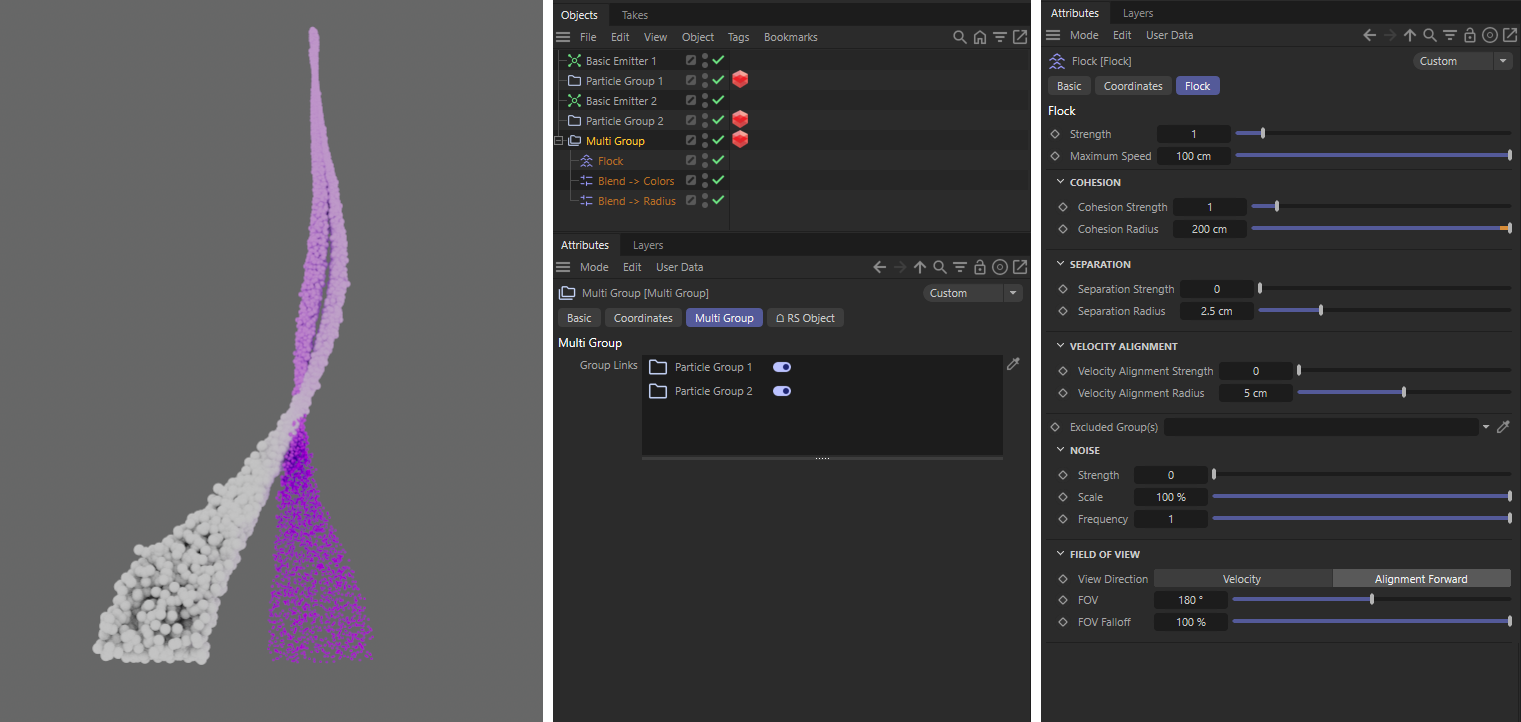 Los flujos de partículas vecinos de dos Emisores pueden fusionarse con un Modificador de Bandada.
Los flujos de partículas vecinos de dos Emisores pueden fusionarse con un Modificador de Bandada.
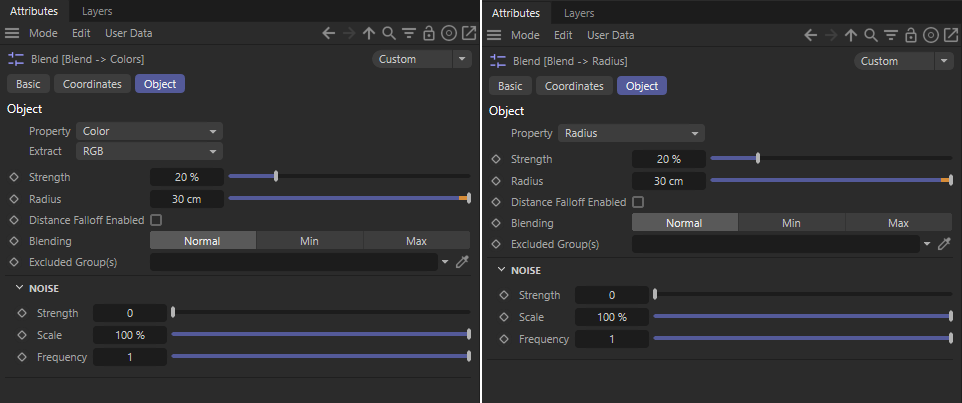 Los modificadores de mezcla pueden utilizarse para equilibrar las propiedades de las partículas vecinas. Aquí, los valores de color (izquierda) y los radios (derecha) se evalúan a una distancia de 30 cm alrededor de la posición de cada partícula y se mezclan y equilibran según el ajuste Fuerza (Mezclar Normales).
Los modificadores de mezcla pueden utilizarse para equilibrar las propiedades de las partículas vecinas. Aquí, los valores de color (izquierda) y los radios (derecha) se evalúan a una distancia de 30 cm alrededor de la posición de cada partícula y se mezclan y equilibran según el ajuste Fuerza (Mezclar Normales).
La combinación con la simulación Pyro de humo o fuego es sin duda también evidente. Para ello se dispone también de un Modificador, que hace que las partículas se desplacen automáticamente por el movimiento de densidad y temperatura de la simulación Pyro. La mejor forma de hacerlo es guardar primero la simulación pyro en un archivo caché utilizando el objeto de salida Pyro. No olvides activar al menos las opciones de densidad, temperatura y velocidad para la caché. Luego coloca tu Emisor de Partículas de forma que se creen nuevas partículas en el área de afectación de la simulación Pyro. Estas partículas no tienen por qué tener velocidad propia. Piense, por ejemplo, en las chispas de una hoguera. Las partículas podrían entonces representar estas chispas formándose cerca de las brasas y siendo desplazadas por el calor y la densidad crecientes.
Todo lo que necesitas hacer es asignar un Modificador Pyro Advect al Grupo de Partículas y seleccionar con qué fuerza y a qué componentes Pyro debe reaccionar. Si no ha trabajado antes con simulaciones Pyro, aquí encontrará una completa introducción al tema.
Ahora se ha familiarizado con los Emisores, los Grupos de Partículas y también con los objetos de Fuerza y los Modificadores con los que se pueden crear, gestionar y controlar las partículas. Los grupos son especialmente útiles para realizar diferentes modificaciones en el mismo flujo de partículas. Por ejemplo, podemos dividir las partículas de un Emisor en distintos grupos y colorearlas de forma diferente o, por ejemplo, asignarles distintas propiedades. Ya hemos mencionado el modificador de colisión, que puede mover automáticamente las partículas que colisionan a un nuevo grupo. Los objetos Condición están especialmente diseñados para esta función, es decir, para cambiar partículas a un nuevo grupo, pero también para filtrar partículas dentro de un grupo. Allí se pueden leer específicamente las propiedades de las partículas y luego definir los criterios para un cambio de grupo o la aplicación de Modificadores, por ejemplo, mediante comparaciones lógicas. Veamos también algunos ejemplos.
Comenzamos llamando a un Círculo Spline en el plano XY y a un Emisor Spline. El Emisor Spline utiliza el círculo para generar nuevas partículas en sus proximidades, a las que asignamos un Tiempo de Vida de 200 fotogramas y un Color amarillo en el Emisor. Además, llamamos a un objeto Fuerza de Rotación y lo asignamos al Grupo de Partículas que fue creado junto con el Emisor Spline. Esto hace que todas las partículas se muevan en trayectorias circulares, como en un tornado o remolino. Utilice la Velocidad angular del objeto Rotación para definir la velocidad de rotación deseada.
En el siguiente paso, añadimos una Condición bajo el Grupo de Partículas. Esto funciona como un Nodo de Comparación en los Nodos de la escena o en XPresso o como una consulta if en programación. A continuación, podemos consultar una propiedad de la partícula y compararla con nuestros propios valores. Si la comprobación es positiva, las partículas correspondientes pueden verse afectadas específicamente por Fuerzas o Modificadores agrupados bajo la Condición.
En nuestro ejemplo, utilizamos la Propiedad Alineación para seleccionar la posición rotacional de las partículas en el espacio como el valor a leer y utilizamos Extraer Producto Punto Delantero para definir que estamos interesados en la dirección del eje Z de las partículas. La alineación de las partículas es determinada inicialmente de forma directa por el Emisor y también puede ser actualizada durante el vuelo de las partículas, por ejemplo, utilizando el Modificador de Mirada.
La parte inferior de la configuración de las condiciones se ocupa de nuestras propias especificaciones que deben cumplirse. Con Comparación dentro del rango, podemos definir un rango angular en el que el eje Z de las partículas debe moverse. El sistema de ejes del objeto Condición se utiliza como sistema de referencia. En nuestro ejemplo, se calculan los ángulos entre los ejes Z de las partículas y el eje Z del objeto Condición y luego se comparan con el rango angular entre el Inferior y el Superior. Si es necesario, puede utilizar el valor Chance para definir lo estricta que debe ser esta comprobación.
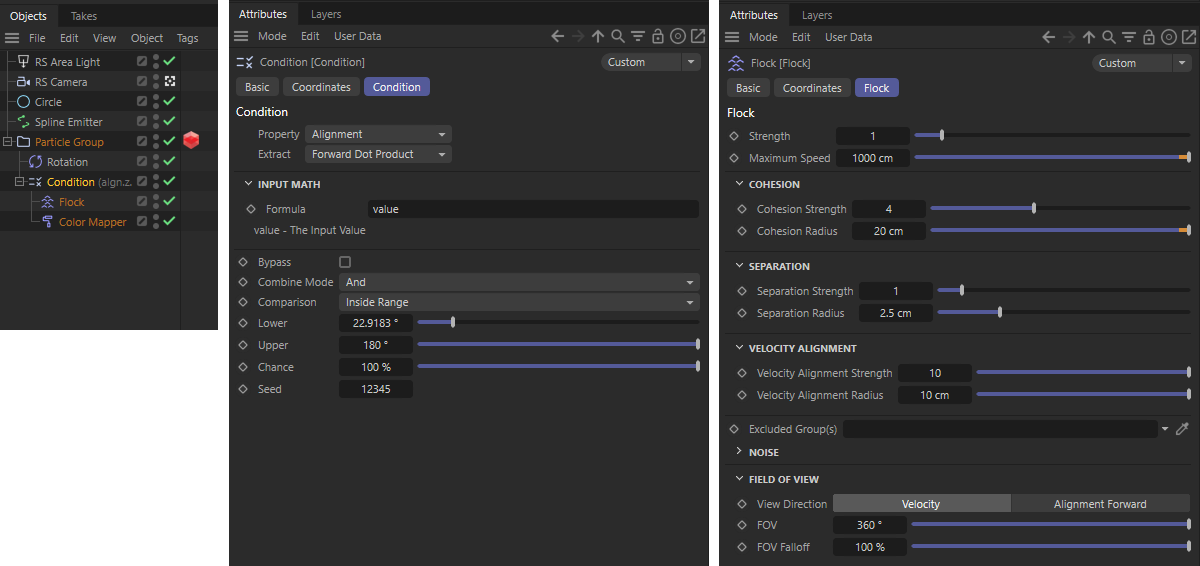 Las Condiciones comparan la alineación de las partículas con los ejes del objeto Condición. Si el ángulo averiguado está dentro del rango de ángulos definido, los modificadores agrupados bajo el objeto Condición pueden tener un efecto dirigido sobre estas partículas. En este ejemplo, estas partículas están específicamente recoloradas y provistas de un modificador Flock con fuerzas de atracción.
Las Condiciones comparan la alineación de las partículas con los ejes del objeto Condición. Si el ángulo averiguado está dentro del rango de ángulos definido, los modificadores agrupados bajo el objeto Condición pueden tener un efecto dirigido sobre estas partículas. En este ejemplo, estas partículas están específicamente recoloradas y provistas de un modificador Flock con fuerzas de atracción.
Como se puede ver en la imagen de arriba a la derecha, a continuación, añadimos un Flock y un Color Mapper Modifier, que se agrupan directamente debajo de la Condición. Esto significa que estos Modificadores sólo afectan a las partículas cuya alineación cumple la Condición. El modificador Flock garantiza la interacción entre las partículas y el mapeador de color asegura una coloración uniforme. Esto suele ser útil para poder reconocer directamente si se están clasificando las partículas correctas. La siguiente animación muestra un posible resultado.
En el siguiente paso, añadimos una segunda Condición, que esta vez consulta el porcentaje de edad de las partículas y -si éste es superior al 25% del Tiempo de Vida definido por el Emisor- borra automáticamente la partícula correspondiente. Para que esto funcione, debe definirse en el Emisor un tiempo de vida limitado de, por ejemplo, 200 fotogramas. Por defecto, las partículas se generan sin límite de Vida, lo que generalmente haría imposible el uso del Porcentaje de Edad.
Clasificamos esta nueva condición bajo la primera y obtenemos así una comprobación adicional de las partículas. Por lo tanto, puede utilizar el ajuste Modo de combinación para seleccionar cómo deben combinarse estas comprobaciones múltiples. La configuración por defecto Y garantiza que tanto la primera Condición como la segunda deben ser positivas para activar los Modificadores asignados en la segunda Condición. Allí se utiliza un modificador Kill para eliminar las partículas.
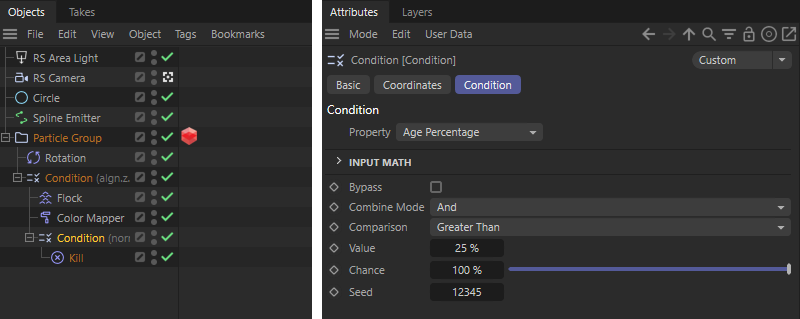 La segunda condición complementa una segunda comprobación relativa al porcentaje de vida útil y conduce al final prematuro de la vida útil de las partículas.
La segunda condición complementa una segunda comprobación relativa al porcentaje de vida útil y conduce al final prematuro de la vida útil de las partículas.
El ejemplo anterior ha mostrado cómo se pueden utilizar Condiciones para limitar Fuerzas y Modificadores a una parte específica de las partículas. Se puede conseguir una separación aún más estricta de las partículas mediante un cambio de grupo, que también va precedido de una consulta Condición. En el siguiente ejemplo, usamos un simple Emisor Básico como base con el que se emiten partículas en la dirección Z y asignamos una fuerza gravitatoria a su Grupo de Partículas(Simular/Fuerzas/Gravedad). Las partículas caen cuando se reproduce la animación. Ahora una Condición debe garantizar que las partículas vuelvan a subir después de un cierto período de tiempo. Esta vez seleccionaremos una Condición de Tiempo con la que se pueden registrar intervalos de tiempo y agruparlos bajo el Grupo de Partículas. En la Condición, cambiamos al modo Pulso y establecemos el Fotograma de inicio, la Duración y el Intervalo en 10 fotogramas cada uno. Esto mostrará todas las partículas bajo la Condición que aparecen a partir de la Figura 10 para los siguientes 10 fotogramas de simulación. A continuación, se proporcionó el Gap definido durante un periodo de 10 fotogramas en el que la Condición no tiene ninguna función. A continuación, se repite el ciclo de 10 fotogramas.
En esta condición, introducimos una fuerza gravitatoria adicional, que esta vez utiliza una aceleración dos veces mayor pero negativa (véase también la imagen siguiente). Como resultado, la primera fuerza gravitatoria (con el valor por defecto de 981 cm) no sólo se compensa, sino que la gravedad resultante actúa con la misma fuerza en sentido contrario.
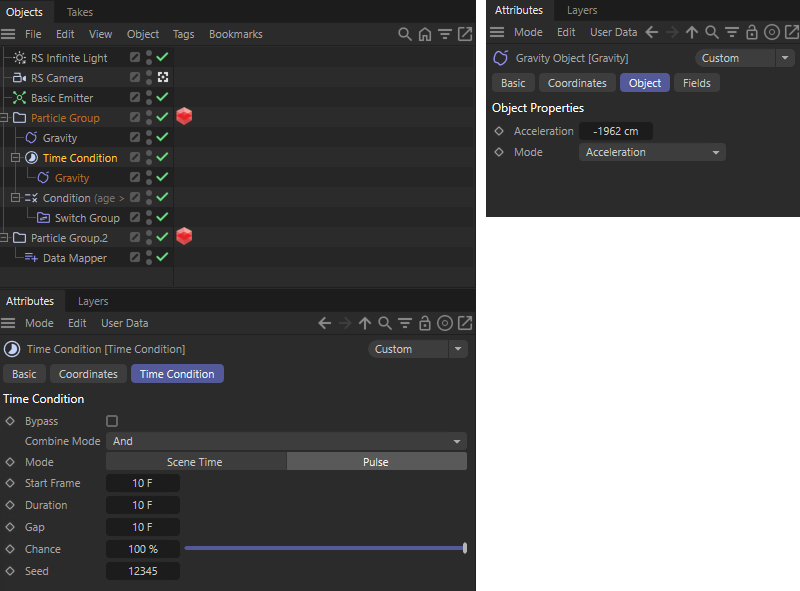 La condición temporal somete a las partículas a un intervalo de tiempo cíclico con una gravedad de acción negativa.
La condición temporal somete a las partículas a un intervalo de tiempo cíclico con una gravedad de acción negativa.
Para acabar con el efecto de la gravedad sobre las partículas, añadimos una condición normal que nos permite consultar la edad de las partículas. Las partículas con más de 20 fotogramas de antigüedad deben clasificarse y moverse a un nuevo grupo. Utilizamos el Modificador de Grupo de Interruptores bajo la nueva Condición. También llamamos a un nuevo Grupo de Partículas y lo asignamos al Modificador de Grupo de Interruptores. De este modo, las partículas más antiguas se dirigen al nuevo grupo (véase la imagen inferior).
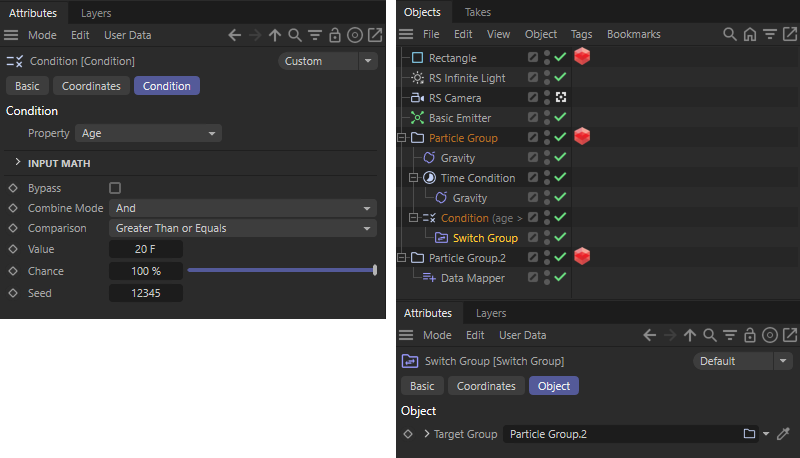 Utilizamos una segunda Condición y un Modificador Cambiar Grupo para mover las partículas a un nuevo grupo.
Utilizamos una segunda Condición y un Modificador Cambiar Grupo para mover las partículas a un nuevo grupo.
Aunque las partículas ordenadas en el nuevo grupo ya no están sujetas a la gravedad, aún pueden conservar la última dirección de movimiento y, por tanto, separarse hacia arriba o hacia abajo. Por lo tanto, creamos un modificador de mapeador de datos bajo el nuevo grupo y hacemos que el componente Y de la velocidad se lea allí y se ponga a cero con los ajustes de propiedad subsiguientes. Simplemente dejamos toda el área de entrada con la entrada más pequeña y la entrada más grande a 0. Usando Clamp Mode Clamp y una curva lineal en el gráfico Spline, nuestro valor 0 sale en cada caso, que usamos para Lower Out y Upper Out.
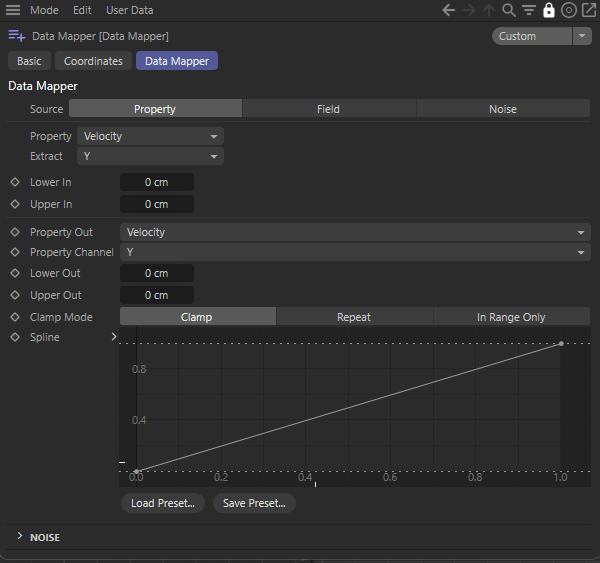 Con estos ajustes, todos los componentes Y de los vectores de velocidad se ponen a cero.
Con estos ajustes, todos los componentes Y de los vectores de velocidad se ponen a cero.
El vídeo muestra un posible resultado de la simulación descrita.
Hasta ahora, siempre hemos ordenado las Fuerzas y Modificadores directamente bajo un Grupo de Partículas. Esto nos permite comprimir incluso controles de partículas complejos en el Gestor de objetos colapsando los grupos. Sin embargo, las Condiciones y los Modificadores afectan en realidad a todas las partículas disponibles en su nivel jerárquico. El siguiente ejemplo muestra cómo se puede hacer un buen uso de esto.
Aquí puedes ver un único Emisor Base cuyas partículas cambian aleatoriamente de dirección Y y Z a un ritmo fijo. Veamos la aplicación paso a paso.
Primero, crea un Emisor Básico con una superficie rectangular y comprímelo fuertemente a lo largo de la dirección X para que las partículas sólo emerjan en un estrecho espacio. La activación de la emisión de Disparo sólo genera el Recuento definido de partículas una vez a partir del Fotograma de Inicio definido. En principio, estamos probando un valor bajo de 20. En las Propiedades del Emisor, definimos una dirección de inicio definida por el usuario con el vector 0, 1, 1. Esto hace que las partículas comiencen en un ángulo de 45° a lo largo de los ejes Y y Z positivos. La siguiente imagen muestra estos ajustes.
 Ajustes del emisor básico
Ajustes del emisor básico
Ahora añadimos dos Condiciones de Tiempo bajo el Grupo de Partículas. Estos son capaces de activar Modificadores subordinados en cualquier intervalo de tiempo. Utilizamos el Modo Pulso para ambos, cada uno con una Duración de 1 fotograma y un Gap de 10 fotogramas. La diferencia radica únicamente en el valor de Chance. Esto corresponde a una variación aleatoria de los resultados. La primera Condición de Tiempo utiliza una Probabilidad del 50%. Esto significa que cada 10 fotogramas hay un 50% de posibilidades de activar los Modificadores subordinados.
La Condición de Tiempo en segundo lugar debajo del grupo utiliza una Probabilidad del 100% y por lo tanto recibe todas las partículas que no han sido ya procesadas por la primera Condición. En ambas Condiciones, utilizamos Modificadores de Grupo de Interruptores en los que enlazamos un Grupo de Partículas recién creado. Con esta configuración, dividimos aleatoriamente los 10 fotogramas de animación en dos grupos.
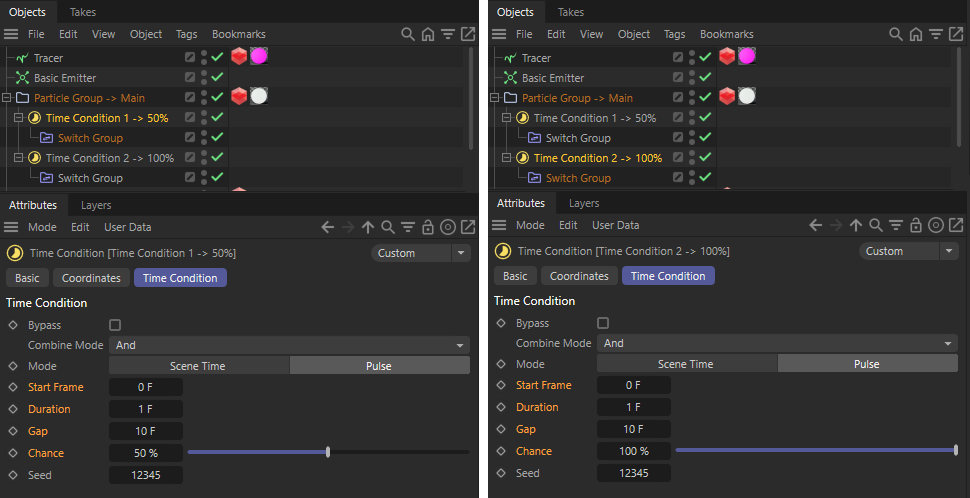 Los ajustes de las dos condiciones temporales
Los ajustes de las dos condiciones temporales
Como también muestra la siguiente imagen, los Modificadores Matemáticos se utilizan en los dos nuevos grupos. Estos multiplican los componentes Y y Z de las velocidades por -1 en cada caso y provocan así una inversión de la dirección del movimiento en el sentido correspondiente.
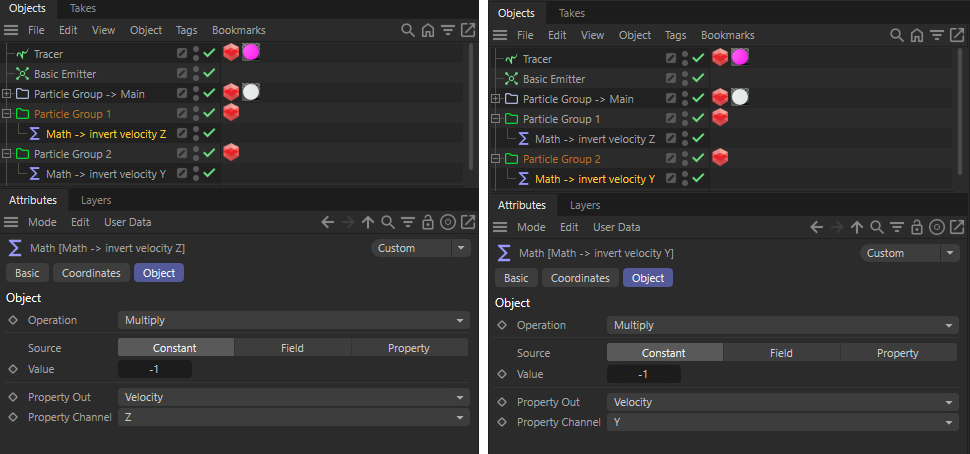 En los dos nuevos grupos de partículas, los modificadores matemáticos garantizan la inversión de la dirección de vuelo. El primer grupo invierte la componente Z y el segundo grupo la componente Y de las velocidades.
En los dos nuevos grupos de partículas, los modificadores matemáticos garantizan la inversión de la dirección de vuelo. El primer grupo invierte la componente Z y el segundo grupo la componente Y de las velocidades.
El truco ahora es copiar las partículas de nuevo en el grupo principal para que las Condiciones de Tiempo se vuelvan a calcular y se produzca de nuevo una variación aleatoria de las direcciones de vuelo en el siguiente ciclo de tiempo. Esto se hace mediante un nuevo Modificador de Grupo de Interruptores, que se coloca al final de la jerarquía (véase la mitad izquierda de la siguiente imagen). Como todos los Modificadores y Condiciones se procesan de arriba a abajo y los Modificadores y fuerzas que no están en ninguna jerarquía pueden acceder a todas las partículas, las partículas de ambos grupos se transfieren de nuevo al Grupo de partículas principal.
La mitad derecha de la imagen también muestra el uso de un trazador de gráficos en movimiento, con el que también se pueden trazar las trayectorias de las partículas como una spline. Para ello, basta con arrastrar el grupo principal de las partículas al campo Trazar enlace. A través del ajuste límiteDel Final junto con el valor Fotograma. las trayectorias trazadas se acortan automáticamente en función del número de imágenes especificado.
Si también añade una etiqueta de objeto Redshift al Trazador, las rutas de Trazado también se pueden renderizar directamente sin crear geometría real. Encontrará una categoría Curva en la etiqueta Objeto.
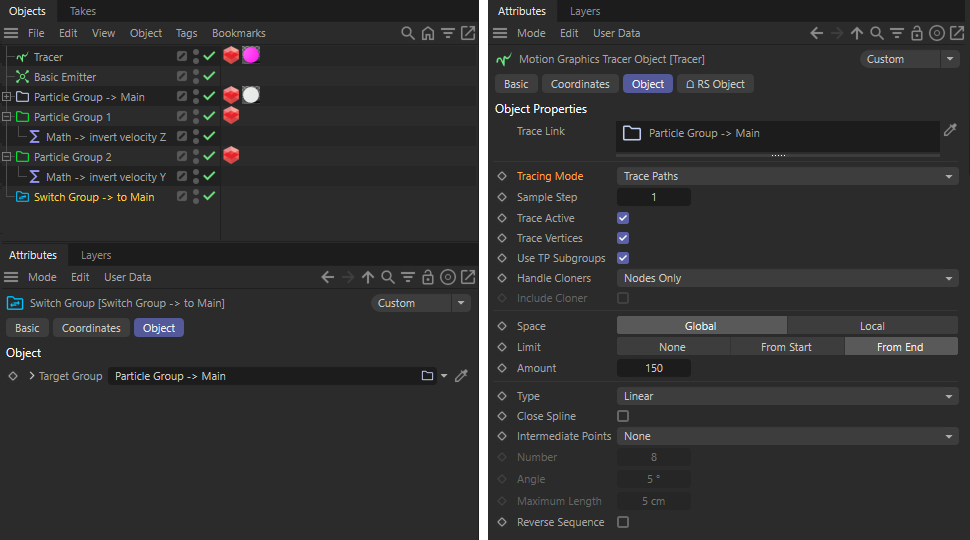 El cambio de grupo al final garantiza que todas las partículas vuelvan al grupo principal, lo que permite repetir el ciclo. Un Trazador adicional trazará las trayectorias de las partículas.
El cambio de grupo al final garantiza que todas las partículas vuelvan al grupo principal, lo que permite repetir el ciclo. Un Trazador adicional trazará las trayectorias de las partículas.
Como efecto adicional, ahora puede, por ejemplo, añadir la opción de reducir automáticamente las velocidades en la zona exterior, lo que puede crear formas aún más detalladas. Lo implementamos a través de Condiciones adicionales y Modificadores Mapeadores de Datos, que están directamente subordinados al grupo principal (ver las siguientes imágenes).
La primera condición comprueba si la componente Y de las velocidades de las partículas es mayor que 0, es decir, positiva. En este caso, se ejecuta un Mapeador de Datos subordinado que utiliza un objeto Campo como Fuente. Por ejemplo, aquí utilizamos un Campo Esférico. Seleccionamos la componente Y de la velocidad para la salida y fijamos valores entre 10 y 100 (véase la parte derecha de la imagen siguiente). Esto asigna nuevos valores entre 10 y 100 a todos los componentes positivos de la velocidad Y, que resultan de los radios de afectación del Campo Esférico. El valor 100 se emite en la zona central del Campo Esférico y el valor 10 en la zona de los bordes.
Ahora tenemos que ocuparnos de las partículas que utilizan una velocidad negativa a lo largo del eje Y, es decir, vuelan en diagonal hacia abajo.
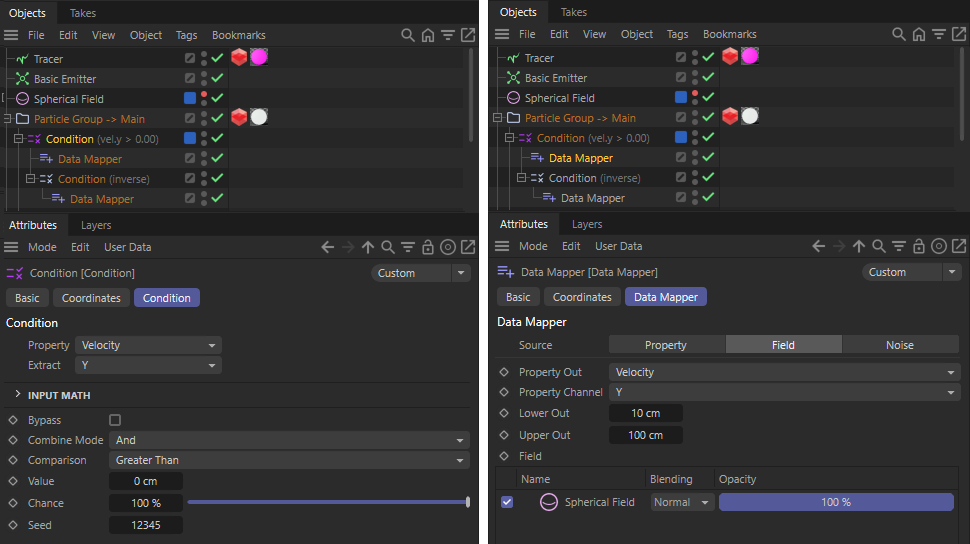 Escala de los componentes positivos de la velocidad Y sobre un campo esférico.
Escala de los componentes positivos de la velocidad Y sobre un campo esférico.
Añadimos una segunda Condición agrupada bajo la primera Condición, que utiliza el Modo de Combinación Inversa y por lo tanto recibe todas las partículas que no fueron procesadas por la Condición superior. En nuestro caso, se trata de todas las partículas que tienen un componente Y negativo para la velocidad. Un nuevo Mapeador de Datos bajo esta Condición accede al mismo campo de esfera y también escribe nuevos valores de velocidad Y de vuelta a las partículas, sólo que esta vez valores negativos (ver imagen siguiente).
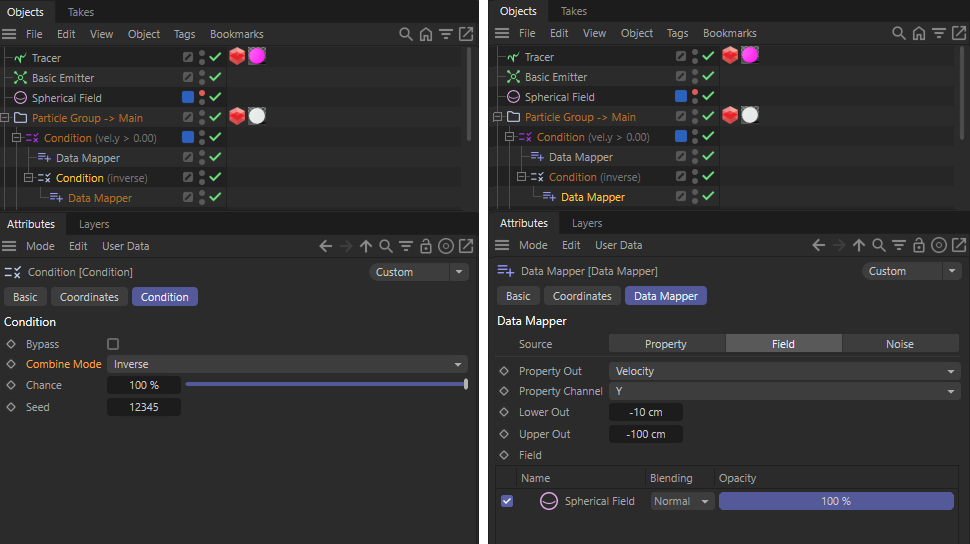 Escalado de las velocidades negativas a lo largo del eje Y mediante un campo esférico.
Escalado de las velocidades negativas a lo largo del eje Y mediante un campo esférico.
A continuación, repite esta parte del circuito, sólo que esta vez para los componentes Z de las velocidades. También puedes volver a enlazar el mismo Campo Esférico. De este modo, sólo tendrá un objeto Campo esférico que podrá utilizar para controlar toda la disminución de los cálculos de velocidad.
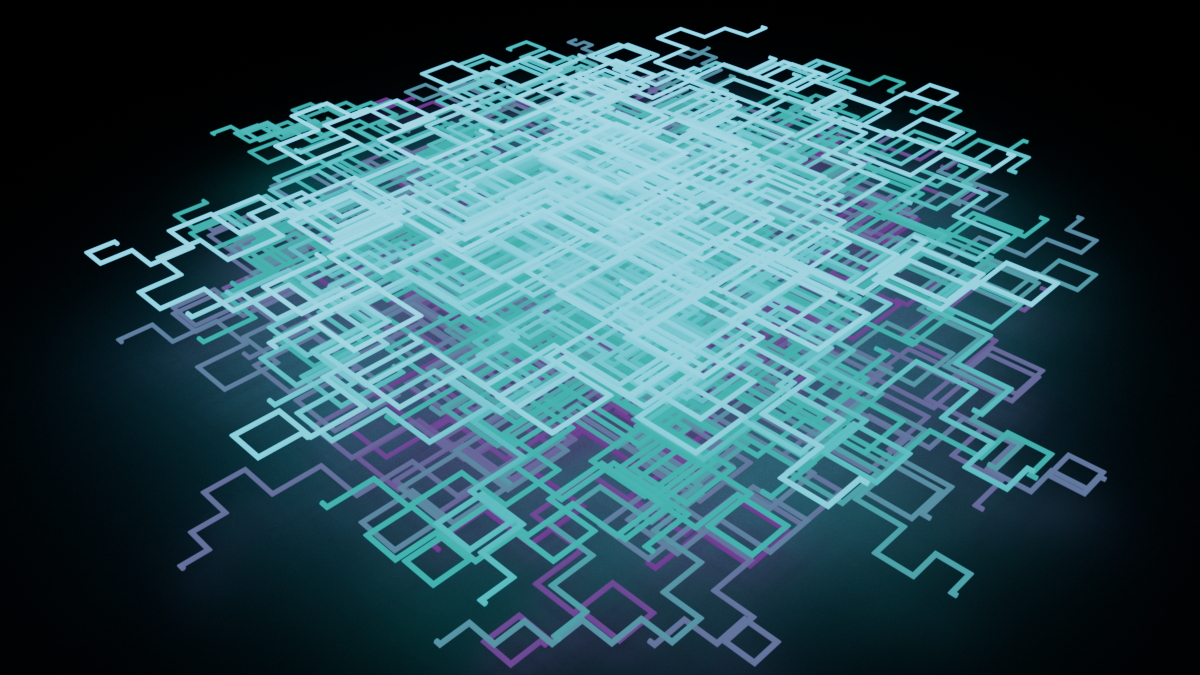 Un posible resultado del circuito de partículas anterior
Un posible resultado del circuito de partículas anterior
Para concluir este tema, la siguiente sección muestra cómo puedes aislar sistemas de partículas relacionados en objetos de Escena de Simulación a pesar de este uso de Fuerzas o Modificadores en toda la escena.
La simulación de partículas también está sujeta a un entorno de simulación, que se define por defecto a través de la Configuración de la escena. Las encontrará cuando llame a las Preconfiguraciones de Escena en el menú Edición. A continuación, encontrará una pestaña Simulación en el Gestor de atributos, donde también se encuentran los ajustes para la simulación de partículas.
Puede utilizar Configuraciones de Escena aisladas para sus simulaciones si utiliza objetos de Escena de Simulación y agrupa sus simulaciones bajo los componentes respectivos. Veamos un ejemplo sencillo en relación con la simulación de partículas.
Supongamos que quieres utilizar tres Emisores en la escena, dos de los cuales deben estar afectados por los mismos efectos y Fuerzas. Ahora podrías trabajar con un Multi-Grupo para los dos Grupos de Partículas de los Emisores y asignar allí las fuerzas y Modificadores correspondientes. Sin embargo, una alternativa a esto es clasificar los dos Emisores y sus grupos bajo un nuevo objeto Escena de Simulación. También puede ordenar directamente allí, por ejemplo, una fuerza de gravedad y un modificador de mapa de color. Ambos sistemas de partículas se ven afectados automáticamente.
El tercer sistema de partículas restante, con su Emisor y Grupo de Partículas, se asigna a una segunda Escena de Simulación. Esto completa la separación.
La separación de las simulaciones llega incluso a afectar a la caché. Incluso si se inicia el almacenamiento en caché para toda la escena en uno de los Grupos de partículas de la primera Escena de simulación, sólo se tienen en cuenta las simulaciones dentro de la Escena de simulación.